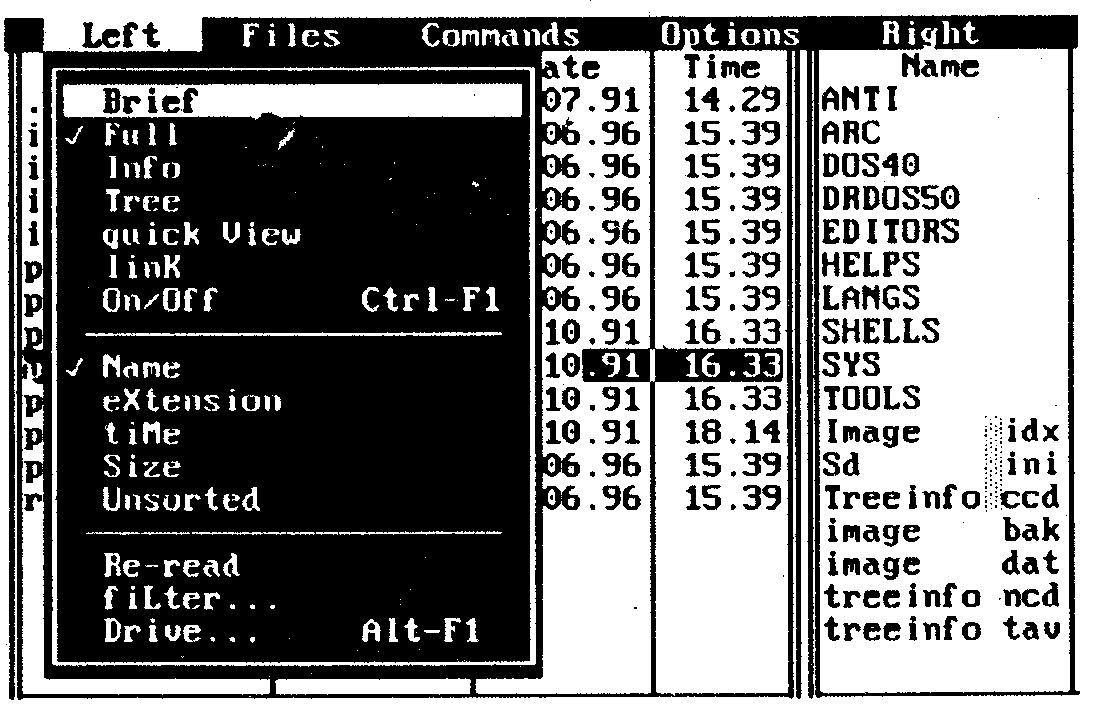
6.3. Команды оболочки
Команды Norton
Commander'а рассматриваются нами в привязке к позициям
(пунктам) меню.
Меню
оболочки (верхний уровень) появляется в
верхней строке экрана при нажатии клавиши F9.
Оно имеет следующие позиции:
Left
(Левая панель) –
для установки типа левой панели, режимов
отображения информации на ней и выполнения
операций над этой панелью;
Files
(Файлы)
– для манипулирования файлами и
каталогами, а также для визуализации и
редактирования файлов;
Commands (Команды)
– для выдачи команд различного типа;
Options
(Опции)
– для конфигурирования оболочки;
Right (Правая
панель) –
для установки типа правой панели, режимов
отображения информации на ней и выполнения
операций над этой панелью.
Выбор любого из перечисленных пунктов
приводит к появлению на экране окна
- подменю, в котором каждая позиция
является командой. Выполнение некоторых
команд осуществляется в диалоге, что
отмечается тремя точками справа от их
наименования.
Таким образом, система меню Norton
Commander'а
является двухуровневой.
Подменю Left
и Right идентичны,
но команды, в них выбираемые, действуют
на различные панели. Поэтому мы изучим
только подменю Left
и отметим лишь особенности подменю Right.
При рассмотрении команд меню будут
указываться также эквивалентные
и соответствующие
оперативные команды, выдаваемые нажатием
комбинации клавиш.
Выход из меню осуществляется путем
нажатия клавиши Esc.
Команды этого подменю и дополнительные оперативные команды, с ними связанные, воздействуют только на левую панель. Они позволяют:
При выборе пункта Left меню верхнего уровня он разворачивается в подменю, как показано на рис. 6.6. Установленный тип панели и заданные режимы отображения информации помечены символом ь, а сделанные ранее, но несовместимые с ними установки автоматически сбрасываются.
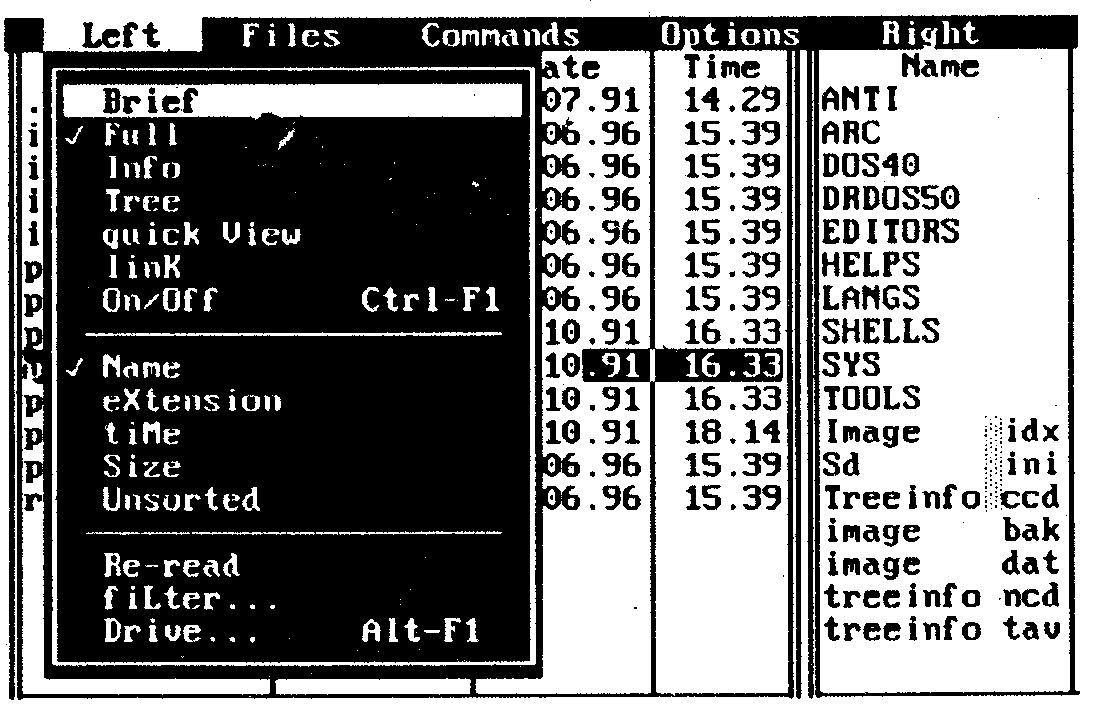
Рис. 6.6. Подменю Left.
В подменю Left имеются следующие команды.
Brief. При выборе этой команды на панель выводится содержимое текущего каталога диска, за которым панель закреплена, в сокращённой форме (только имена файлов или каталогов и их расширения в три колонки). Файлы представляются строчными буквами, а каталоги - прописными, что позволяет их легко различать. Скрытые файлы обычно также отображаются, но отмечаются псевдографическим символом между именем и расширением. Вывод в сокращённой форме позволяет представить на панели одновременно большое количество файлов (каталогов).
Full. Выбор этой команды приводит к тому же результату, что и предыдущей, но содержимое каталога отображается в полной форме: дополнительно к именам и расширениям имён файлов (каталогов) выдаются размеры файлов в байтах (Size), а также даты (Date) и времена (Time) их создания. Формат даты/времени определяется командой COUNTRY= в файле CONFIG.SYS. Для каталога вместо размера делается запись SUB-DIR (подкаталог) или UP--DIR (родительский каталог). Каждый файл (каталог) на панели занимает одну строку.
Если панель находится в режиме Brief или Full, то в её верхней части (заголовке) указана полная спецификация соответствующего каталога (см. рис. 6.2).
Если панель активна и находится в одном из рассмотренных режимов, то можно выполнять нижеперечисленные действия:
перемещать маркер клавишами , ®, Ї и ¬ ;
листать содержимое панели клавишами PgUp и PgDn;
Имеется два способа выделения файлов:
1) путем маркировки файла и нажатия клавиши Ins;
2) путем нажатия клавиши + на малой цифровой клавиатуре, задания в открывшемся окне шаблона составного имени файла (как в DOS) и нажатия клавиши Enter.
В первом случае выделен будет только помаркированный файл, а во втором — все файлы, составные имена которых сопоставимы с шаблоном. Пользователю предлагается шаблон *.* (все файлы), так что если таковой подходит, то его можно и не менять.
Отменить выделение файлов можно одним из следующих способов:
1) путем маркировки выделенного файла и нажатия клавиши Ins;
2) путем нажатия клавиши — на малой цифровой клавиатуре, задания в появившемся окне шаблона составного имени файла (если *.* не подходит) и нажатия клавиши Enter.
Описанные способы выделения и отмены выделения файлов можно комбинировать. Это позволит быстро выделить любое требуемое множество файлов. Выделенные файлы на панели подсвечиваются. Их можно использовать:
1) для выполнения групповых операций копирования, пересылки (переименования) и удаления;
2) для получения справочной информации о группе файлов.
Последнее возможно потому, что в поле статуса панели указываются число выделенных файлов и их общий объем. Если же не выделен ни один файл, то в поле статуса находится строка (как в режиме Full), соответствующая помаркированному элементу. Поэтому если панель находится в режиме Brief, а Вам требуется получить более полную информацию о каком-либо файле, то помаркируйте его и взгляните на поле статуса.
Поиск файла (каталога) можно осуществить путем листания и просмотра информации на панели. Однако это неудобно. Лучше поступить следующим образом. Сначала нажмите клавишу Alt совместно с первым символом имени файла (каталога). При этом в нижней части панели появится окно Search (поиск), в котором будет отображен введенный символ, а маркер установится на первый подходящий файл или каталог (поиск осуществляется от текущего положения маркера на панели).
Если требуемый файл (каталог) уже найден, то можно:
1) нажать клавишу Esc для отмены режима быстрого поиска (найденный файл или каталог останется помаркированным);
2) нажать клавишу Enter для, выбора найденного файла (входа в каталог).
Если требуемый файл (каталог) еще не найден, то для продолжения поиска имеются две возможности:
1) вводить следующие символы имени файла (каталога), пока он не будет найден;
2) нажать комбинацию клавиш Ctrl-Enter для поиска следующего подходящего файла (каталога) и т.д. Конечно, описанные возможности можно комбинировать.
Панели в режимах Brief и Full называются файловыми.
Info.
При выборе этой команды на панель выводится
справочная информация, содержащие сведения
(см. рус. 6.3.):
справочные
сведения об оболочке;
общий
объем ОЗУ в байтах (Bytes
Memory);
размер
свободной области ОЗУ в байтах (Bytes
Free);
емкость
логического диска в байтах (total
bytes
on
drive
d;),
с которым связана правая панель;
размер
свободного пространства в байтах (bytes
free
on
drive
d:)
на том же логическом диске;
число
файлов (files)
и их общий размер в байтах (bytes
in
dir),
содержащихся в текущем каталоге того же
логического диска;
содержимое
файла DIRINFO
из того же каталога, если он имеется, или
запись ''No
'dirinfo'
file
in
this
directory''
(''Файла DIRIN-FO
в этом каталоге нет'').
В заголовке панели указывается Info;
такая панель называется информационной.
Поле статуса на ней отсутствует.
Файл DIRINFO
используется для хранения текстовых
пояснений к
каталогу. Если активна информационная
панель, то данный файл можно
отредактировать путем нажатия клавиши f4
(см. подраздел 6.5).
Если Вы хотите быстро получить
справочную информацию об активной панели
на пассивной, то нажмите комбинацию клавиш Ctrl-L
на главном экране оболочки. Информационная
панель будет оперативно отражать все
изменения, сделанные на другой панели.
Возврат пассивной панели в исходное
состояние также осуществляется нажатием Ctrl-L
(не Esc!).
Tree.
Выбрав
эту команду, Вы получите на панели дерево
каталогов файловой структуры в
псевдографическом виде (см. рис. 6.4).Отображается
файловая структура диска, за которым
закреплена другая (в данном случае правая)
панель.
-Если
панель с деревом файловой структуры (левая
панель) активна, то Вам предоставляются
следующие возможности:
1)
просматривать
дерево файловой структуры и маркировать
каталоги клавишами é,ê,PgUp,
PgDn,
Home
и End
(см. описание файловой панели, но клавиши ç,
è
здесь не действуют);
2)
перемещать
маркер по каталогам одного уровня путем
нажатия клавиш + и – на малой цифровой
клавиатуре;
3)
выбирать
каталоги;
4)
осуществлять
поиск каталога по имени теми же средствами,
что и файла на файловой панели.
Выбор
каталога приведет к тому, что на другой (правой)
панели будет отображено его содержимое.
Однако если опция «Auto
change
direktory»
(«Автоматическая
смена каталога»)
включена, то такой же эффект достигается
лишь маркировкой каталога.
Панель
с деревом каталогов файловой структуры
назовем структурной. В ее поле статуса
отображается полная специфика
помаркированного каталога. Структурная
панель полезна для быстрого перемещения по
файловой структуре с просмотром
содержимого каталогов.
quick View. Выбор этой команды приведет к
тому, что на панели будет визуализирован
файл, помаркированный на другой (правой)
панели, если последняя – файловая.
Панель
с визуализированным файлом называется
панелью быстрого
просмотра. Если сделать ее активной, то
для просмотра содержимого файла можно
использовать клавиши управления курсором (é
, è ,
ê ,
ç
, PgDn,
PgUp,
Home
и End)
аналогично файловой панели. Клавишами + и –
на малой цифровой клавиатуре
предоставляется возможность смены формата
отображения. Например, ASCII-файл
может быть показан в ASCII-
или шестнадцатеричном формате.
При перемещении маркера по правой
панели левая панель будет оперативно
отражать сделанные изменения, что удобно
для просмотра многих файлов.
В поле статуса панели быстрого
просмотра выводятся составное имя
визуализированного файла, его длина в
байтах и доля уже просмотренного его
содержимого в процентах.
Для быстрой выдачи команды quick
View
нажмите комбинацию клавиш Ctrl-Q
на главном экране, и пассивная панель
станет панелью быстрого просмотра.
Повторное нажатие Ctrl-Q
(не Esc!)
возвращает пассивную панель в исходное
состояние.
Если визуализация файла не может быть
произведена подходящим образом, то на
панели быстрого просмотра появляется
сообщение
The
file “file” is
a
program
Press
Enter to run or
Press
F3 to view
(Файл
“file”
является
программой.
Нажмите
Enter
для выполнения или
нажмите
F3
для просмотра)
linK.
Эта команда обеспечивает взаимодействие
через адаптер последовательного
интерфейса. При ее выдаче открывается
диалоговое окно, в котором требуется
выбрать режим использования ПЭВМ (Маster
– главная или Slave
- подчиненная) адаптер (СОМ1: или СОМ2:).
Главной ПЭВМ
должна быть та, на которой Вы работаете. Подчиненная ПЭВМ просто
обрабатывает запросы от главной.
Пользователю главной ПЭВМ
предоставляются следующие возможности:
копирование и пересылка файлов из или в
подчиненную ПЭВМ, переименование, удаление
и смена атрибутов файлов на подчиненной
ПЭВМ, а также создание и удаление каталогов
на подчиненной ПЭВМ. Для указания файлов
можно использовать приставку LINK:
в их спецификациях.
По сути дела после выполнения команды linK
на двух физически соединенных через
адаптер последовательного интерфейса ПЭВМ
две панели (по одной на ПЭВМ) из четырех
отображают одно и то же (совмещаются).
Такие панели назовем связующими.
Связующая панель главной ПЭВМ имеет вверху
приставку Link:
и отображает содержимое связующей панели
подчиненной ПЭВК.
On/Off.
Эта команда отключает или включает панель.
Отключение полезно для того, чтобы увидеть
информацию на экране под панелью.
Оперативно выдать эту команду для левой
панели можно путем нажатия Ctrl
– F1,
а для правой - Ctrl
- F2
на главном экране оболочки.
Все рассмотренные команды задают тип
панели и режим отображения информации на ней.
Нижеприведенная группа команд
определяет порядок
выдачи элементов
каталога на файловой панели. К этим
командам относятся:
Name
- отсортировать файлы по имени в
алфавитном порядке;
eXtension
- отсортировать файлы по расширению в
алфавитном порядке;
tiMe
- отсортировать файлы по дате и времени
создания в порядке увеличения времени их
существования (файлы, созданные последними,
размещаются первыми). Файлы, созданные
одновременно, размещаются в алфавитном
порядке;
Size
- отсортировать файлы по размеру в
порядке его убывания, Файлы одинакового
размера размещаются в алфавитном порядке;
Unsorted
- выдать файлы и каталоги в естественном
порядке (как они реально размещены в
каталоге).
Если задан один из режимов сортировки,
то все каталоги выносятся вперед.
Оставшиеся три команды выполняют операции
над панелью.
Re-read.
По этой команде осуществляется
принудительное чтение информации с диска
для обновления ее на панели.
Для файловой
панели это необходимо в следующих случаях:
1)
когда
Вы заменили дискету в приводе, за которым
закреплена панель;
2)
когда
Вы изменили содержимое текущего каталога
без использования средств оболочки.
Для
структурной панели
данная команда позволяет заново
просконировать диск и полезно, если Вы
изменили файловую структуру, не прибегая к
помощи Norton
Commander’a.
Оболочка обычно сохраняет информацию о
файловой структуре в файле
\TREEINFO.NCD
для ускорения своей работы. Этот файл
автоматически обновляется по мере
необходимости. Однако если для
манипулирования файловой структурой
использованы средства DOS,
а не оболочки, то произведенные изменения в
файле \TREEINFO.NCD
не отражаются. Для восстановления
соответствия воспользуйтесь командой
Re-read.
С целью быстрой выдачи этой команды для
активной панели нажмите комбинацию клавиш Ctrl-R
на главном экране оболочки.
fiLter.
Эта
команда позволяет отфильтровать
содержимое файловой панели. При ее выборе
на экране открывается диалоговое окно,
показанное на рис. 6.7. В нем предлагается
выбрать один из трех вариантов отображения
множества файлов:
1)
отображать
все файлы (All
files);
2)
отображать
только исполняемые файлы (Executable
files),
т.е. COM-,
EXE-
и ВАТ- файлы;
3) отображать файлы по заказу (Custom), который предъявляется в виде шаблона
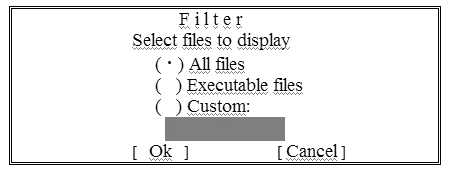
Рис.
6.7. Диалоговое окно
команды fiLter
Переключение
варианта осуществляется клавишей Space
(одновременно перемещается и точка), а его
выбор - клавишей Enter.
Можно также переместить курсор на
требуемый вариант клавишами
á и
â и выбрать его
нажатием клавиши Enter.
Если выбран третий вариант, то задайте
шаблон, после чего нажмите клавишу Enter.
Шаблон будет отображаться в верхней части
панели, и на ней будут показываться
только те файлы, которые с ним сопоставимы.
Список же каталогов не изменится.
Заметим,
что автоматически режим фильтрации не
сбрасывается ни при каких условиях. Список
каталога не изменится.
Для
отказа от выполнения команды после
открытия диалогового окна лучше всего
нажать клавишу Esc.
Drive.
Эта команда обеспечивает перезакрепление
панели за другим приводом (логическим
диском), т.е. смену
привода на панели. При ее выдаче на экране
открывается диалоговое окно со списком
всех доступных логических имен дисководов.
Выберите одно из них, и содержимое панели
обновится.
Если выбрать привод, за которым панель
уже закреплена, то получим эффект команды Re-read.
Если
панель не является файловой, то после
выполнения данной команды она станет
таковой.
В случае, когда специфицирован НГМД, но
дискета в него не установлена, откроется
диалоговое окно со следующей информацией:
Press Enter to try again, ESC to abort
Or
enter a different driye letter here d:
Нажмите
ENTER для
повторной попытки, ESC
– для отмены
Или введите здесь другую букву привода d:)
С целью оперативной выдачи команды Drive для левой панели нажмите Alt-F1, а для правой – Alt-F2 на главном экране оболочки.